Aug 14, 2025 • Categoría: Copia de seguridad • Soluciones probadas
P: ¿Cómo ejecutar la sincronización en tiempo real de las carpetas en Windows?
"Hola chicos, puedo sincronizar mis archivos y carpetas con el almacenamiento en la nube. Sin embargo, recientemente he oído un nuevo término, que es la sincronización en tiempo real para las carpetas en Windows. ¿Pueden explicarme qué significa la sincronización en tiempo real y cómo hacerla?"
Los usuarios tienen varios programas gratuitos que utilizan para sincronizar carpetas, pero el problema de algunos es que no se sincronizan en tiempo real. Si tienes una carpeta en tu computadora y quieres sincronizarla con otras ubicaciones, esto no debería ser un desafío. Puedes sincronizarla con un dispositivo de almacenamiento externo, como un disco flash USB, con otro PC o incluso con un NAS. Esto último significa un dispositivo de almacenamiento conectado a la red.
¿Qué significa la sincronización de carpetas en tiempo real? Significa simplemente que no tienes que esperar a una sincronización programada o tener que hacerla manualmente. Aprenderás sobre la sincronización en tiempo real y sobre un programa gratuito fiable para utilizar en este caso.
Parte 1: Visión General de la Sincronización en Tiempo Real
¿Qué significa la sincronización de archivos en tiempo real o simplemente la sincronización de archivos? Significa que tienes una carpeta guardada en diferentes ubicaciones y siempre es la misma en estas ubicaciones. Si se realiza un cambio en la primera ubicación, se replica en la segunda. Ya sea que edites, borres o reemplaces el archivo, esto se sincronizará.
La sincronización de archivos te ahorra tiempo cuando quieres que tus archivos se actualicen en diferentes ubicaciones. Se acabó el copiar y pegar y borrar archivos manualmente.
Si optas por la opción en tiempo real, la tarea de sincronización de archivos se programará. El contenido se sincronizará tan pronto como se produzca. Con esto, sincronizar manualmente los archivos no debería ser una opción, ya que los cambios se producen en tiempo real. Es sorprendente cómo acelera el proceso de sincronización, especialmente en Windows.
Cada vez que la sincronización en tiempo real detecta cambios en una carpeta, la sincroniza automáticamente. Las carpetas se controlan según sea necesario.
Parte 2: ¿Por Qué Necesitas la Sincronización en Tiempo Real para las Carpetas?
Para todos tus documentos, debes asegurarte de realizar copias de seguridad regularmente, y hacerlo en tiempo real es mejor. La sincronización automática de carpetas debe ser configurada para garantizar que esto ocurra. Esto será de gran ayuda en el caso, de que haya una pérdida de documentos originales.
¿Cuándo es importante la sincronización en tiempo real? A continuación, se muestran los escenarios en los que necesitarás utilizar la sincronización en tiempo real.
1. Para hacer una copia de seguridad de datos importantes en otra carpeta
Una vez que se ha producido el cambio en las carpetas supervisadas, la sincronización en tiempo real copia los cambios casi inmediatamente. El retraso es mínimo, a diferencia de lo que ocurre cuando tienes que hacerlo manualmente. Con esto, puedes estar seguro de que se hará una copia de seguridad y podrás acceder a ella en caso de que uno de los dispositivos se caiga.
La ventaja de esto es que es libre de errores, conveniente y más rápido. La comodidad es diferente a la que se obtiene cuando se opta por la opción de copiar y pegar. En lugar de utilizar la técnica manual, deberías optar por la sincronización de carpetas en tiempo real con discos duros externos, para realizar copias de seguridad en casa o actualizar los datos portátiles a través de un disco flash.
2. Para mantener actualizada la versión de la copia de seguridad
El objetivo principal de la sincronización en tiempo real es asegurarse de que se comparten los mismos datos entre ubicaciones. Al asegurar que se hace una copia de seguridad del archivo, no tendrás que preocuparte por tener archivos idénticos en la misma ubicación. Esto se evita al sincronizar los datos automáticamente. Como usuario, tienes asegurada la consistencia de los datos.
3. Compartir archivos de trabajo a tiempo
Otra ventaja es que puedes colaborar fácilmente con otras personas. Si quieres sincronizar carpetas con una nube o una unidad de red, puedes hacerlo en tiempo real. Cuando necesites colaborar con otras personas, sólo tienes que compartir la URL con ellas. Eso es todo lo que necesitas.
4. Es conveniente transferir archivos y editarlos
Tanto si necesitas transferir archivos de una computadora de escritorio a una Tablet o a una laptop, la sincronización en tiempo real es muy conveniente. La mayoría de las personas la utilizan para transferir los archivos que utilizan regularmente. La sincronización te permite acceder a ellos cuando los necesitas sin perder tiempo. Buscar datos en diferentes dispositivos lleva mucho tiempo y reduce la productividad. La sincronización en tiempo real mejorará la productividad y ahorrará tiempo.
Parte 3: ¿Cómo Hacer que la Sincronización en Tiempo Real Funcione?
La aplicación de Windows de sincronización en tiempo real es fácil de usar y útil. Es útil en el sentido de que, cuando seleccionas una unidad o carpeta para hacer una copia de seguridad de tu archivo, se encargará de la tarea. Si hay una modificación en un archivo que monitorea, hace una copia de seguridad de eso. Además, puedes optar por configurar una sincronización regular y automática.
Tus perspectivas, documentos, imágenes y música se sincronizarán y se hará una copia de seguridad entre los servidores, las computadoras y el sitio FTP. Es importante aprender a configurar la auto-sincronización y a continuación hay instrucciones sencillas.
Paso 1: Añadir una nueva tarea
Tienes el control sobre tus tareas. Además de crearlas y eliminarlas, también puedes analizarlas, renombrarlas y sincronizarlas. La lista de tareas en una PC más sus especificaciones está memorizada. Si necesitas crear una nueva tarea, ve al panel de tareas y elige "Nueva".
Paso 2: Seleccionar el método de sincronización
Hay una lista de métodos de sincronización. Una vez que hayas creado una nueva tarea de sincronización, deberás elegir uno de los métodos de la lista.
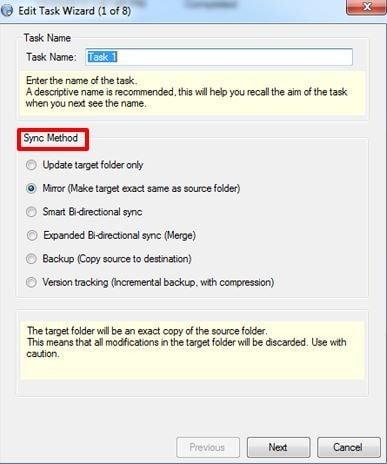
Paso 3: Seleccionar las carpetas de origen
Probablemente prefieras hacer una copia de seguridad o sincronizar varias carpetas de origen en una sola tarea. La sincronización en tiempo real te permite hacerlo. Lo primero es comprobar el panel "Conexión de Origen" y elegir el botón "Añadir". Examina las carpetas y selecciona las que quieras sincronizar. Haz clic en "Aceptar".
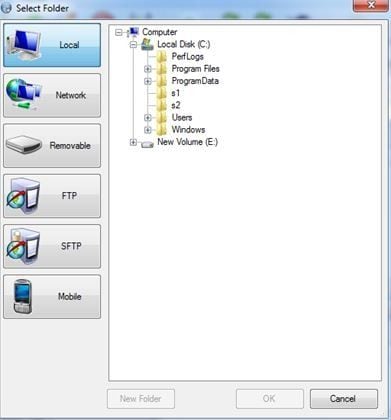
Paso 4: Seleccionar la carpeta de destino
Debes elegir la carpeta de destino. Aquí es donde debes sincronizar los archivos.
Paso 5: Sincroniza Tus Archivos en Tiempo Real
Para que tus archivos se sincronicen automáticamente en tiempo real, debes elegir la "Tarea de Sincronización" y el botón "Tiempo real". Si deseas analizar tus archivos y sincronizarlos manualmente, puedes optar por elegir el botón "Ejecutar".

Paso 6: Sincronizar tus archivos
Al hacer clic en el botón "Tiempo Real" se abre una nueva pestaña. Aquí es donde puedes ver las acciones de las carpetas y archivos en el proceso de sincronización en tiempo real.
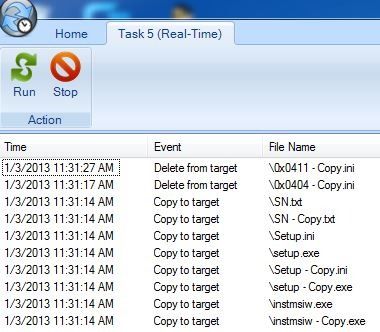
Para realizar cómodamente la sincronización de carpetas en tiempo real, se recomienda utilizar un programa fiable. A continuación, se muestra la herramienta más adecuada.
Parte 4: ¿Cómo Ejecutar la Sincronización en Tiempo Real de Carpetas con AOMEI Backupper?
Para realizar una sincronización en tiempo de Windows 10, AOMEI Backupper Professional es la mejor herramienta. También funciona en Windows 8/7, sincronizando y haciendo copias de seguridad de los archivos. Permite a los usuarios sincronizar archivos con carpetas compartidas, unidades en la nube, carpetas locales y dispositivos NAS. Esto es posible gracias a su función "Sincronización de Archivos".
Si prefieres que la tarea de sincronización de archivos se ejecute semanal, diaria o mensualmente, puedes utilizar la función "Programar" para configurarla. Además, puedes utilizar la función "Activadores de Eventos" para ejecutar la tarea de sincronización de archivos en función de eventos especiales. Esto ocurrirá en tiempo real.
A continuación, se explica cómo realizar la sincronización en tiempo real de Windows a través de AOMEI Backupper.
Paso 1: Obtener el Programa
Lo primero que hay que instalar es el programa AOMEI Backupper y luego ejecutarlo.
Paso 2: Elegir la sincronización de archivos
Haz clic en la opción "Copia de Seguridad " en la interfaz principal. Una vez hecho esto, selecciona " Sincronización de Archivos".

Paso 3: Añadir Carpeta a la Sincronización
Aunque nombrar la tarea es opcional, es importante para diferenciarla de otras tareas fácilmente. Para seleccionar la carpeta que necesitas sincronizar, selecciona "Añadir Carpeta".

Paso 4: Añadir/Eliminar Carpetas Adicionales
Este paso se aplica si deseas eliminar o añadir algunos archivos específicos de la tarea de sincronización. En la columna de la carpeta seleccionada, verás un botón con forma de embudo. Se trata de la "Configuración del Filtro" y, al hacer clic en él, configurarás esta opción. Para añadir carpetas a la tarea de sincronización, haz clic en el icono +.
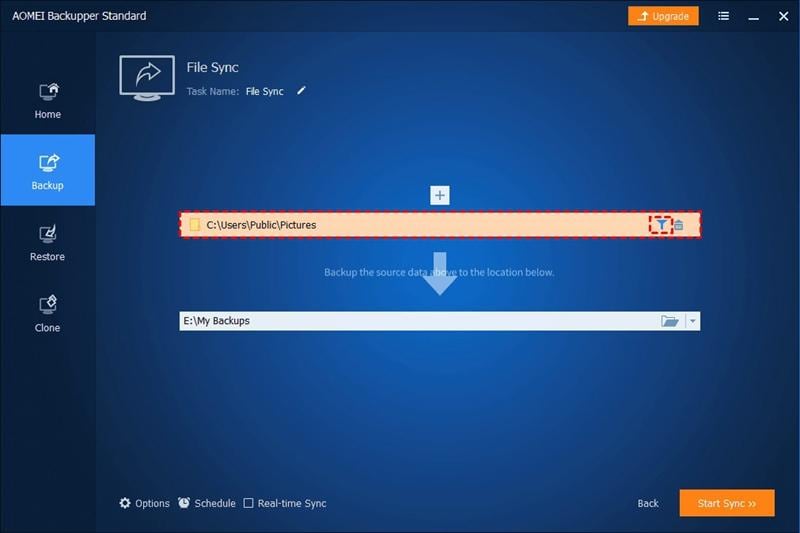
Paso 5: Seleccionar la Ubicación de Destino
Aquí tienes que elegir dónde almacenar la carpeta. Por lo tanto, selecciona la ubicación de destino
Paso 6: Sincronización en Tiempo Real
En la parte inferior de la ventana, selecciona "Sincronización en Tiempo Real". Aparece una ventana y en este punto, hay dos opciones. Puedes optar por sincronizar el borrado o no. Continúa y haz clic en "Aceptar".
Paso 7: Iniciar la Sincronización
Para que se sincronice por primera vez, debes seleccionar "Iniciar Sincronización". Esto no será necesario la próxima vez ya que la sincronización será automática.

Al completar el paso 7, ya no tendrás que arrastrar y soltar los archivos cada vez que haya una modificación. Podrás sincronizarlos automáticamente en tiempo real con AOMEI Backupper.
Conclusión:
Los usuarios gestionan los archivos utilizando diferentes dispositivos, carpetas y particiones. Esto hace que sea aún más importante mantener estos archivos sincronizados. Una herramienta de sincronización en tiempo real garantiza que los archivos se puedan compartir, transferir y que se realicen copias de seguridad en tiempo real. AOMEI Backupper Professional es un programa de sincronización de archivos que facilita esta tarea.
El uso del programa de sincronización en tiempo real de Windows 10/8/7 es fácil y los datos se respaldan sin problemas. Una vez que tengas esta herramienta, no habrá necesidad de copiar y pegar tus datos sólo para protegerlos. Unos pocos clics serán todo lo que necesitas. Esto será útil si prefieres no utilizar los servicios de almacenamiento en la nube.
Copia de Seguridad
- Copia de Seguridad de Windows
- 1.5 Mejores softwares de backup de controladores
- 2.Copia de seguridad de tarjeta SD
- 3.Software gratuito de imagen de disco
- 4.Cómo clonar disco duro o SSD
- Copia de Seguridad de Disco Duro
- 1.Cómo hacer copia de seguridad con CMD
- 2.Cómo hacer copia de seguridad de disco duro externo
- 3.Software de copia de seguridad de disco duro
- Copia de Seguridad en la nube



Alfonso Cervera
staff Editor